โหมดเกมใน Windows 10: ทดสอบประสิทธิภาพในชีวิตจริงในเกมสมัยใหม่
หนึ่งในคุณสมบัติที่วางตลาดมากที่สุดของWindows 10 Creators Updateคือโหมดเกม(Game Mode)ใหม่ คุณลักษณะนี้สัญญาว่าจะปรับปรุงประสบการณ์การเล่นเกม(gaming experience)สำหรับผู้ใช้ Windows 10(Windows 10) ทุก คน ไม่ว่าพวกเขาจะมีคอมพิวเตอร์ระดับไฮเอนด์ใหม่หรืออุปกรณ์รุ่นเก่าที่ช้ากว่าก็ตาม ที่ไม่ชัดเจนคือว่าโหมดเกมใช้(Game Mode)งานได้จริงหรือไม่และช่วยเพิ่มจำนวนเฟรมต่อวินาทีที่เกมที่คุณเล่นแสดงผล เนื่องจากMicrosoftไม่ได้เปิดเผยรายละเอียดทางเทคนิคมากมายเกี่ยวกับGame Modeใหม่ เราจึงออกเดินทางเพื่อค้นหาความจริงด้วยตัวเราเอง เราเล่นวิดีโอเกมหลายเกมบนคอมพิวเตอร์หลายเครื่องที่ใช้ Windows 10(Windows 10). เราวัดประสิทธิภาพในเกมเหล่านั้นโดย เปิดและปิดโหมดเกม(Game Mode)ทั้งคู่ นี่คือสิ่งที่เราได้เรียนรู้:
คอมพิวเตอร์ที่เราทดสอบโหมดเกม(Game Mode)
เราทดสอบโหมดเกม(Game Mode)บนคอมพิวเตอร์สามเครื่องที่แตกต่างกัน นี่คือสเปกของตัวแรก:
- ระบบปฏิบัติการ(Operating system) : Windows 10 Pro 64-bit
- หน่วยประมวลผล: Intel Core i5 4460 @ 3.2GHz
- แรม: 16GB DDR3 Kingston HyperX DDR3 1600MHz
- เมนบอร์ด: ASUS Z97-AR
- วิดีโอ: ASUS R9 270X DirectCU II TOP
- พื้นที่เก็บข้อมูล: Samsung SSD 850 PRO 512GB
- จอแสดงผล: Acer K272HUL
- เสียง: Creative Sound Blaster Z
ในสถิติของเรา เราจะตั้งชื่อคอมพิวเตอร์เครื่องนี้ว่า "Intel Core i5 4460 & AMD Radeon R9 270X"("Intel Core i5 4460 & AMD Radeon R9 270X.")
คอมพิวเตอร์เครื่องที่สองที่ใช้ในการทดสอบมีข้อกำหนดดังต่อไปนี้:
- ระบบปฏิบัติการ(Operating system) : Windows 10 Home 64-bit
- หน่วยประมวลผล: AMD FX-8350 @ 4.0GHz
- แรม: 8GB DDR3 Kingston HyperX Predator 2133MHz
- เมนบอร์ด: ASRock 970 Extreme3
- วิดีโอ: Sapphire Radeon R9 270X Dual-X OC 2GB GDDR5 256-bit
- ที่เก็บข้อมูล: Samsung SSD 750 EVO 250GB
- จอแสดงผล: LG IPS234
- เสียง: ออนบอร์ด
ในสถิติของเรา เราจะตั้งชื่อคอมพิวเตอร์เครื่องนี้ว่า "AMD FX-8350 & AMD Radeon R9 270X"("AMD FX-8350 & AMD Radeon R9 270X.")
พีซีเครื่องที่สามที่เราใช้คือASUS VivoPC Xใหม่ เป็นคอมพิวเตอร์ที่พร้อมสำหรับ VR ที่มีขนาดเท่ากับคอนโซลเกม(game console)และสามารถอ่านบทวิจารณ์ได้ที่นี่ ASUS VivoPC Xมีการกำหนดค่าฮาร์ดแวร์(hardware configuration) ดังต่อไปนี้ :
- ระบบปฏิบัติการ(Operating system) : Windows 10 Home 64-bit
- หน่วยประมวลผล: Intel Core i5 7300HQ @ 2.50GHz
- RAM: 16GB DDR4 Samsung 2400MHz
- เมนบอร์ด: Intel HM175
- วิดีโอ: NVIDIA GeForce GTX 1060 3GB GDDR5 192 บิต
- ที่เก็บข้อมูล: ไมครอน SSD 1100 512GB
- จอแสดงผล: LG IPS234
- เสียง: ออนบอร์ด
ในสถิติของเรา เราจะตั้งชื่อคอมพิวเตอร์เครื่องนี้ว่า "Intel Core i5 7300HQ & NVIDIA GeForce GTX 1060"("Intel Core i5 7300HQ & NVIDIA GeForce GTX 1060.")
เกมที่เราใช้ในการทดสอบประสิทธิภาพของโหมดเกม(Game Mode performance)
เพื่อให้ได้แนวคิดว่าฟีเจอร์โหมดเกม ใน (Game Mode)Windows 10มีอิทธิพลต่อประสิทธิภาพการเล่นเกมอย่างไร เราจึงเล่นและเปรียบเทียบเกมที่แตกต่างกันห้าเกม:
- Vikings - Wolves of Midgard - เกมเล่นตามบทบาทที่วางจำหน่ายในเดือนมีนาคม 2017(March 2017)
- DOOM - การรีบูตสมัยใหม่ของซีรีส์ยอดนิยมซึ่งเปิดตัวในเดือนพฤษภาคม 2559(May 2016) .
- The Witcher 3: Wild Hunt - เกม RPG(RPG) ยอดนิยม นี้เปิดตัวในเดือนพฤษภาคม 2558(May 2015)และได้รับรางวัลเกมแห่งปี(Game of the Year)จากสิ่งตีพิมพ์มากมาย
- Metro 2033 Redux - เกมสยองขวัญเอาชีวิตรอด(shooter survival horror game)มุม มองบุคคลที่หนึ่งที่ยอดเยี่ยม วางจำหน่ายในเดือนพฤษภาคม 2014(May 2014)
- GRID 2 - เกมแข่งรถที่ได้รับคำชมเชยซึ่งเปิดตัวในเดือนพฤษภาคม 2013(May 2013)
อย่างที่คุณเห็น เราเลือกเกมที่เปิดตัวในช่วงสี่ปีที่ผ่านมา เป็นชื่อที่หลากหลายโดยมีข้อกำหนดด้านฮาร์ดแวร์และเอ็นจิ้นกราฟิกที่แตกต่างกัน
ในระบบทดสอบแรก ( "Intel Core i5 4460 & AMD Radeon R9 270X")เราใช้การตั้งค่าภาพต่อไปนี้:
- Vikings - Wolves of Midgard - ความละเอียด: 2560x1440, คุณภาพ กราฟิก(Graphics) : สูง(High) , การซิงค์แนวตั้ง(Vertical Sync) : ปิดใช้งาน, ขีด จำกัด เฟรม(Framerate Limit) เรต : ไม่จำกัด
- DOOM - ความละเอียด: 1920x1200, คุณภาพ กราฟิก(Graphics) : ปานกลาง, Vertical Sync : ปิด
- The Witcher 3: Wild Hunt - ความละเอียด: 1920x1080, คุณภาพ กราฟิก(Graphics) : ปานกลาง, การซิงค์ในแนวตั้ง(Vertical Sync) : ปิด(Off) , เฟรมสูงสุดต่อวินาที(Maximum Frames Per Second) : ไม่จำกัด
- Metro 2033 Redux - ความละเอียด: 1920x1080, Quality: Very High , SSAA : Off , Texture filtering : AF 4X , Motion Blur : Off , Tessellation : Normal , Vertical Sync : Off , Advanced PhysX : Off
- GRID 2 - ความละเอียด: 1920x1200, คุณภาพ กราฟิก(Graphics) : สูง(High) , Vertical Sync : ปิด

ในคอมพิวเตอร์เครื่องที่สอง ( "AMD FX-8350 & AMD Radeon R9 270X" ) เราใช้การตั้งค่าต่อไปนี้สำหรับเกมที่เราเล่น:
- Vikings - Wolves of Midgard - ความละเอียด: 1920x1080, คุณภาพ กราฟิก(Graphics) : Ultra , Vertical Sync : ปิดใช้งาน, ขีด จำกัด เฟรม(Framerate Limit) เรต : ไม่จำกัด
- DOOM - ความละเอียด: 1920x1080, คุณภาพ กราฟิก(Graphics) : ปานกลาง, Vertical Sync : ปิด
- The Witcher 3: Wild Hunt - ความละเอียด: 1920x1080, คุณภาพ กราฟิก(Graphics) : สูง(High) , การซิงค์แนวตั้ง(Vertical Sync) : ปิด(Off) , เฟรมสูงสุดต่อวินาที(Maximum Frames Per Second) : ไม่จำกัด
- Metro 2033 Redux - ความละเอียด: 1920x1080, Quality: Very High , SSAA : On, Texture filtering : AF 4X , Motion Blur : Off , Tessellation : Off , Vertical Sync : Off , Advanced PhysX : Off
- GRID 2 - ความละเอียด: 1920x1080, คุณภาพ กราฟิก(Graphics) : สูง(High) , Vertical Sync : ปิด
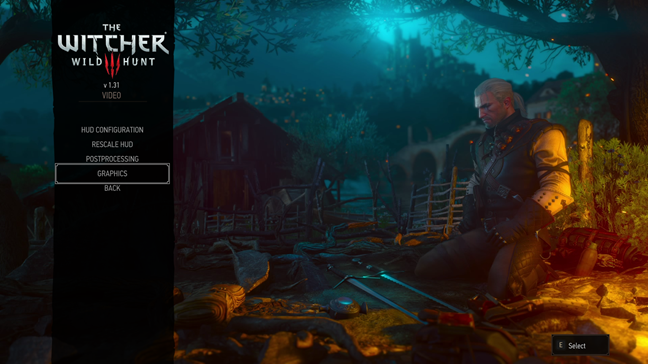
สุดท้าย นี่คือการตั้งค่าที่เราใช้ในเกมบนคอมพิวเตอร์เครื่องที่สามASUS VivoPC X ( "Intel Core i5 7300HQ & NVIDIA GeForce GTX 1060 " ) :
- Vikings - Wolves of Midgard - ความละเอียด: 1920x1080, คุณภาพ กราฟิก(Graphics) : Ultra , Vertical Sync : ปิดใช้งาน, ขีด จำกัด เฟรม(Framerate Limit) เรต : ไม่จำกัด
- DOOM - ความละเอียด: 1920x1080, คุณภาพ กราฟิก(Graphics) : Ultra , Vertical Sync : Off
- The Witcher 3: Wild Hunt - ความละเอียด: 1920x1080, คุณภาพ กราฟิก(Graphics) : Ultra , Vertical Sync : ปิด(Off) , เฟรมสูงสุดต่อวินาที(Maximum Frames Per Second) : ไม่จำกัด
- Metro 2033 Redux - ความละเอียด: 1920x1080, Quality: Very High , SSAA : On, Texture filtering : AF 16X , Motion Blur : Normal , Tesselation: Very High , Vertical Sync : Off , Advanced PhysX : On
- GRID 2 - ความละเอียด: 1920x1080, คุณภาพ กราฟิก(Graphics) : Ultra , Vertical Sync : Off
เราวัดทุกอย่างอย่างไร
เราใช้เกณฑ์มาตรฐานการเล่นเกมแต่ละครั้งสาม(gaming benchmark three)ครั้งในแต่ละระบบโดยไม่ได้เปิดโหมดเกม(Game Mode)ใน Windows 10
Metro 2033 Redux มี (Redux)เครื่องมือ(benchmark tool) เบนช์มาร์ก เป็นของตัวเองดังนั้นเราจึงใช้มันเพื่อวัดประสิทธิภาพในเกมนี้ สำหรับอีกสี่เกมที่เหลือ เราใช้Frapsเพื่อวัดค่าต่ำสุด สูงสุด และจำนวนเฉลี่ยของเฟรมต่อวินาทีที่แสดงผลในแต่ละเกม จากนั้น เราทำสเปรดชีต Excel(Excel spreadsheet) ขนาดใหญ่ ที่เราบันทึกทุกอย่าง เราคำนวณเฟรมสูงสุดต่อวินาที (fps) ในแต่ละเกม สำหรับแต่ละระบบ จำนวนเฟรมต่อวินาทีโดยเฉลี่ยและค่าต่ำสุด
สุดท้าย เราใช้Excelเพื่อสร้างแผนภูมิกราฟิกจำนวนหนึ่ง เพื่อให้ข้อมูลทั้งหมดย่อยง่ายขึ้น นี่คือผลลัพธ์:
Vikings - Wolves of Midgard - โหมด(Mode)เกมไม่ทำอะไรเลยหรือลดประสิทธิภาพลง(nothing or lowers performance)
ในเกมนี้ บนคอมพิวเตอร์เครื่องแรกโหมดเกม(Game Mode)ไม่ได้เปลี่ยนแปลงเฟรมต่ำสุด เฉลี่ย หรือสูงสุดต่อวินาที

บนพีซีเครื่องที่สอง ซึ่งเป็นเครื่องที่มีโปรเซสเซอร์ AMD FX8350 (AMD FX8350 processor)FPSสูงสุดจะเท่ากันทั้งที่มีและไม่มีโหมด(Game Mode)เกม อย่างไรก็ตาม ทั้งค่าเฉลี่ยและค่าต่ำสุดนั้นต่ำกว่าหนึ่งเฟรมหลังจากเปิดโหมด(Game Mode)เกม กล่าวอีกนัยหนึ่ง การเปิดโหมดเกม(Game Mode)หมายถึงประสิทธิภาพที่ลดลงเล็กน้อย

บนASUS VivoPC Xที่มีIntel Core i5 7300HQและNVIDIA GeForce GTX 1060ผลลัพธ์ที่ได้นั้นหลากหลาย เมื่อ เปิด โหมดเกม จำนวน (Game Mode)FPSสูงสุดและเฉลี่ยก็ลดลงสองสามเฟรม อย่างไรก็ตามFPS ขั้นต่ำ เพิ่มขึ้นจาก 66 เป็น 79 ซึ่งถือว่าเยอะ

DOOM - โหมด(Mode) เกม เป็นกระเป๋าแบบผสม ขึ้นอยู่กับคอมพิวเตอร์ของคุณ
ในDOOMคอมพิวเตอร์เครื่องแรกได้รับประโยชน์จากการใช้โหมดเกม(Game Mode)และการวัดทั้งหมดก็เพิ่มขึ้น การเพิ่มขึ้นที่น่าประทับใจที่สุดคือFPS ขั้นต่ำ ซึ่งเปลี่ยนจาก 23 fps เป็น 30

พูดคุยเกี่ยวกับการไปจากสวรรค์สู่นรกและกลับมา คอมพิวเตอร์เครื่องที่สอง ( AMD FX-8350 & AMD Radeon R9 270X ) ทำงานแย่ลงมากเมื่อ เปิดใช้งาน โหมดเกม : (Game Mode)FPSสูงสุดเปลี่ยนจาก 59 เป็น 56, FPS เฉลี่ย จาก 39 เป็น 32, และFPS ขั้นต่ำ เกือบครึ่งหนึ่งจาก 20 เป็น 12

ใน ASUS VivoPC X ( Intel Core i5 7300HQ & NVIDIA GeForce GTX 1060) โหมดเกม(Game Mode)ได้จัดเตรียมแบบผสมอื่น: เพิ่มเฟรมสูงสุดต่อวินาที แต่ลดค่าเฉลี่ยและค่าต่ำสุดซึ่งไม่ได้ยอดเยี่ยมเลย

The Witcher 3 : Wild Hunt - โหมด(Mode) เกม เป็นกระเป๋าแบบผสม ขึ้นอยู่กับคอมพิวเตอร์ของคุณ
ในพีซีทดสอบเครื่องแรก ( Intel Core i5 4460 & AMD Radeon R9 270X ) การใช้โหมดเกม(Game Mode)ช่วยปรับปรุงสิ่งต่างๆ ได้มาก FPSสูงสุดเพิ่มขึ้น 5 เฟรม เฉลี่ย 2 เฟรม และต่ำสุดเพิ่มขึ้นจาก 32 เป็น 33

ในระบบที่สอง(AMD FX-8350 & AMD Radeon R9 270X ) โหมดเกม(Game Mode)เพิ่มการ แสดงผล FPS ต่ำสุดและสูงสุด แต่ลดFPS เฉลี่ย ที่เราบันทึก

สุดท้ายใน ASUS VivoPC X ( Intel Core i5 7300HQ & NVIDIA GeForce GTX 1060)การใช้โหมดเกม(Game Mode)หมายถึงประสิทธิภาพที่ลดลงโดยทั่วไป การลดลงมีความสำคัญ: จาก 64 เป็น 58 สำหรับFPS สูงสุด, 48 เหลือ 44 สำหรับ (FPS)FPSเฉลี่ยและจาก 37 ลงเหลือ 26 สำหรับFPS ต่ำ สุด ผลลัพธ์ที่น่าผิดหวัง

Metro 2033 Redux - โหมดเกม(Game Mode)ลดจำนวนเฟรมสูงสุดต่อวินาที
คอมพิวเตอร์เครื่องแรกที่เราใช้ ( Intel Core i5 4460 & AMD Radeon R9 270X ) มีประสิทธิภาพลดลงหลังจากที่เราเปิดใช้งานโหมดเกม (Game Mode)FPSเฉลี่ยยังคงเท่าเดิม แต่สูงสุดลดลง 22 เฟรม และต่ำสุดลดลงจาก 12 เป็น 6

บนพีซีเครื่องที่สองที่เราใช้ ( AMD FX-8350 & AMD Radeon R9 270X ) การเปิดโหมดเกม(Game Mode)จะลดจำนวนเฟรมสูงสุดต่อวินาที สถิติอื่นๆ ยังคงเหมือนเดิม

บน ASUS VivoPC X ( Intel Core i5 7300HQ & NVIDIA GeForce GTX 1060)การใช้โหมดเกม(Game Mode)ไม่ได้เปลี่ยนแปลงอะไรในทางที่มีความหมาย เมตริกทั้งหมดยังคงเหมือนเดิม โดยลดจำนวนเฟรมสูงสุดต่อวินาทีเท่านั้น
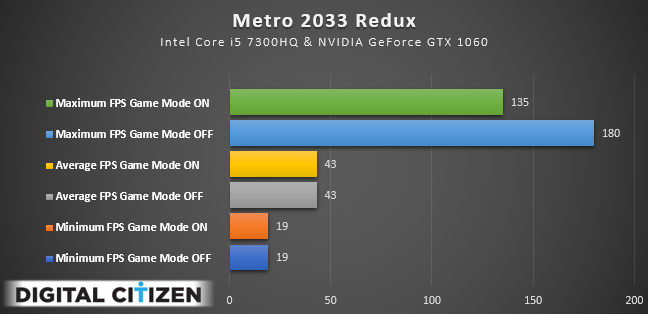
GRID 2 - โหมด(Mode) เกม อาจปรับปรุงประสิทธิภาพ แต่เฉพาะในคอมพิวเตอร์บางเครื่องเท่านั้น
ในเกมสุดท้ายที่เราทดสอบ คอมพิวเตอร์เครื่องแรก ( Intel Core i5 4460 & AMD Radeon R9 270X ) เพิ่มประสิทธิภาพเมื่อเปิดโหมดเกม (Game Mode)ทั้งค่าFPS สูงสุดและค่าเฉลี่ย เพิ่มขึ้น แต่การเพิ่มขึ้นที่โดดเด่นที่สุดคือจำนวนFPS ขั้นต่ำ ซึ่งเพิ่มขึ้นจาก 81 เป็น 107 เฟรม
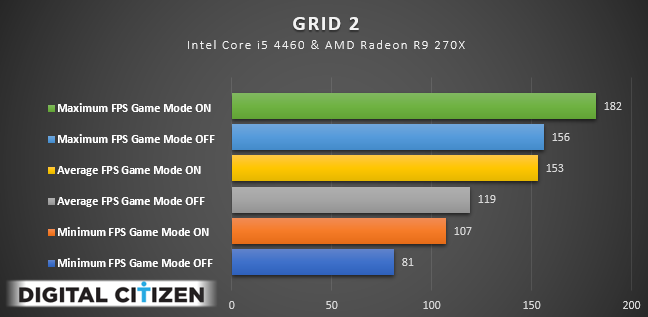
บนคอมพิวเตอร์เครื่องที่สอง ( AMD FX-8350 & AMD Radeon R9 270X ) ประสิทธิภาพดีขึ้นหากไม่มีโหมด(Game Mode)เกม แม้ว่าจำนวนเฟรมสูงสุดต่อวินาทีจะเพิ่มขึ้นเล็กน้อยหลังจากเปิดโหมดเกม(Game Mode)แต่เฟรมเฉลี่ยและเฟรมต่ำสุดต่อวินาทีก็ลดลงอย่างมาก

บน ASUS VivoPC X ( Intel Core i5 7300HQ & NVIDIA GeForce GTX 1060)โหมดเกม(Game Mode)ไม่ได้ช่วยอะไร จำนวนเฟรมต่อวินาทีสูงสุดเพิ่ม(FPS)ขึ้น 3 เฟรม แต่จำนวนเฟรมเฉลี่ยและต่ำสุดลดลงเล็กน้อย

โหมดเกม(Game Mode)ยังด้อยพัฒนาและไม่มีผลกระทบเชิงบวกอย่างมีนัยสำคัญในเกมปัจจุบัน
หลังจากทำการวัดทั้งหมดนี้แล้ว เราผิดหวังกับระบบที่แตกต่างกันสามระบบ เราดูเกณฑ์มาตรฐานอื่นๆ ที่ดำเนินการโดยสิ่งพิมพ์หรือเกมเมอร์รายอื่นบนโซเชียลมีเดีย และผลลัพธ์ก็ใกล้เคียงกัน บรรณาธิการเพียงคนเดียวในPC World เท่านั้นที่ สามารถระบุข้อดีได้: ดูเหมือนว่าการเปิดโหมดเกม(Game Mode)จะมีประโยชน์หากคุณเป็นนักเล่นเกมประเภทหนึ่งที่คอยเปิดเว็บเบราว์เซอร์เล่นเพลงบนYouTubeและเปิดใช้งานโปรแกรมป้องกันไวรัส AVG(AVG antivirus)ขณะเล่นเกม คุณสามารถดูผลลัพธ์ของPC Worldได้ที่นี่(here)
อย่างไรก็ตาม เราเล่นเกมเป็นประจำและไม่ได้ทำในสิ่งที่ PC Worldมองว่าเป็นสถานการณ์ในชีวิต(real-life scenario)จริง เราเปิดใช้ งานฟังก์ชัน " โหมดเกม(game mode) " ของผลิตภัณฑ์แอนตี้ไวรัสของเรา เราปิดแอปที่ใช้พลังงานมาก และเราเพียงแค่มุ่งเน้นไปที่เกมที่เราเล่น และเมื่อทำเช่นนี้โหมดเกม(Game Mode)อาจส่งผลเสียต่อประสิทธิภาพการเล่นเกม ขึ้นอยู่กับระบบของคุณและเกมที่คุณเล่น
สำหรับคุณลักษณะที่ควรจะทำให้สิ่งต่าง ๆ ดีขึ้นสำหรับเกม โหมดเกม(Game Mode)ยังด้อยพัฒนา เป็นการตลาด(marketing fluff)ที่ห่างไกลจากการปรับปรุงคุณภาพประสบการณ์การเล่นเกมของคุณ
ปัญหาอีกอย่างของคุณลักษณะนี้คือ เปิดใช้งานได้ยาก และในบางเกม มันเกี่ยวข้องกับการเรียกใช้ใน "โหมดหน้าต่าง" เพื่อให้คุณสามารถเข้าถึงGame Barและเปิดใช้ งาน Game Modeได้
เราเชื่อว่านักเล่นเกมส่วนใหญ่จะเพิกเฉยต่อฟีเจอร์นี้โดยสิ้นเชิง และฟีเจอร์นี้จะถูกใช้งานโดยผู้คนจำนวนจำกัด และด้วยเหตุผลที่ดี แทบไม่มีอะไรปรับปรุงประสบการณ์การเล่นเกมของคุณเลย
ประสบการณ์ของคุณกับGame ModeในWindows 10คืออะไร?
เมื่อคุณทราบแล้วว่าคุณลักษณะนี้ทำงานอย่างไรในระบบทดสอบของเราที่มีการอัปเดตผู้สร้าง(Creators Update)Windows 10 เราอยากรู้ว่าคุณลักษณะนี้ทำงานได้ดีเพียงใดสำหรับคุณ: คุณเห็นผลกระทบเชิงบวกที่มีความหมายเมื่อเล่นเกมหรือไม่ คุณพบว่ามันง่ายที่จะเปิด? คุณคิด อย่างไรกับ Game Mode ?
Related posts
วิธีการเลือกค่าเริ่มต้น GPU สำหรับการเล่นเกมหรือแอพใน Windows 10
วิธีทดสอบและใช้เว็บแคมของคุณใน Windows 10 ด้วยแอพ Camera
วิธีการปรับแต่งโครงร่างเสียงสำหรับ Windows 10
SSD กับ HDD: ไดรฟ์ SSD ให้อัตราเฟรมที่สูงกว่าในเกมหรือไม่?
Windows 11 กับ Windows 10 บนโปรเซสเซอร์ Intel Core เจนเนอเรชั่น 12
5 วิธีในการเปลี่ยนชื่อไดรฟ์ใน Windows 10
วิธีตั้งค่าไมโครโฟนเริ่มต้นใน Windows 10 -
คำถามง่ายๆ: DPI เมื่อพูดถึงเมาส์คอมพิวเตอร์คืออะไร?
วิธีกำหนดค่าทัชแพดของคุณใน Windows 10
วิธีเปิดบลูทูธใน Windows 10: 5 วิธี
เมื่อซื้อแล็ปท็อปสำหรับเล่นเกมหรือมินิพีซี ให้เลือกการ์ดวิดีโอที่ดีกว่า ไม่ใช่โปรเซสเซอร์ Intel Core i7
2 วิธีในการ "สกรีนช็อตไปยังเครื่องพิมพ์" ใน Windows 10
บันทึกวิดีโอบนสมาร์ทโฟน 1080p, 4K, 8K: เท่าไหร่ที่มากเกินไป?
วิธีปรับเทียบจอภาพของคุณใน Windows 10
วิธีเลือก GPU เริ่มต้นสำหรับเกมหรือแอพใน Windows 11
ใช้แถบเลื่อนพลังงานของ Windows 10 เพื่อประหยัดแบตเตอรี่หรือเพิ่มประสิทธิภาพ
จะหา Windows 10 refresh rate ได้ที่ไหน จะเปลี่ยนได้อย่างไร
วิธีการเอาโทรศัพท์ของคุณจาก Windows 10 (โทรศัพท์ยกเลิกการเชื่อมโยง)
5 วิธีที่จะหารูปแบบของกราฟิกการ์ดที่แน่นอนของคุณโดยไม่ต้องเปิดเครื่องคอมพิวเตอร์ของคุณ
วิธีกำหนดการตั้งค่าเมาส์และความไวใน Windows 10
